- ¿Por qué mi portátil es tan lento? 15 trucosquick para resolver el problema
- ¿Por qué tu portátil es tan lento?
- Trucos para recuperar el rendimiento de tu portátil
- 1. Reinicia el ordenador
- 2. Finaliza procesos innecesarios
- 3. Actualiza el sistema operativo
- 4. Configura el Modo de Energía
- 5. Elimina cualquier carga general que sea exigente
- 6. Quita los efectos visuales de Windows que no necesitas
- 7. Utiliza un antivirus
- 8. Usa Windows ReadyBoost para mejorar el rendimiento
- 9. Optimiza el almacenamiento de tu PC
- 10. Borra todos los archivos temporales
- 11. Desactiva los programas que inician cuando se enciende el ordenador
- 12. Desfragmenta el disco duro
- 13. Restablece el sistema operativo
- 14. Haz una reinstalación del SO
¿Por qué mi portátil es tan lento? 15 trucosquick para resolver el problema
¿Te cansa que tu portátil se demore en arrancar, abra aplicaciones con lentitud y se quede congelado en momentos críticos? No eres el único. La lentitud en los dispositivos portátiles es un problema común que puede tener varias causas, desde la acumulación de basura digital hasta la falta de memoria RAM. Sin embargo, no hay necesidad de desesperar. En este artículo, te presentamos 15 trucosquick y sencillos para mejorar el rendimiento de tu portátil y hacer que vuelva a funcionar con la velocidad y eficiencia que siempre esperaste.
¿Por qué tu portátil es tan lento?
Existen varias razones por las que un portátil puede disminuir su velocidad con respecto al rendimiento general del sistema. Ya sea que tarde mucho en arrancar, los programas vayan lento o se apague el ordenador sin previo aviso, tienes que hacer algo para deshacerte del inconveniente.
Trucos para recuperar el rendimiento de tu portátil
Aunque la potencia del dispositivo influye mucho en este aspecto, existen ciertos hábitos y acciones que podrían estar afectándolo negativamente. Si quieres saber cómo se ocasionan y los pasos que debes seguir para solucionarlo, aquí te presentamos los trucos más efectivos para recuperar el rendimiento de tu portátil.
1. Reinicia el ordenador
A veces, con tan solo reiniciar el PC, basta para resolver los errores comunes. De hecho, si el sistema se traba y no te permite hacer nada, eventualmente tendrás que aplicar este método o emplear un apagado forzoso. La cuestión es que al reiniciar se cierran todos los programas y tareas en funcionamiento, por lo que en el inicio, tras encender, debería tener un mayor rendimiento.
2. Finaliza procesos innecesarios
Es posible que haya aplicaciones ejecutándose en segundo plano que no sueles usar o no quieres que sigan trabajando para que no afecten al sistema. Para detenerlos, tienes que ir a la barra de herramientas y hacer clic derecho para escoger la opción de Administrador de Tareas. Al mismo tiempo, también tienes el atajo del teclado Ctrl + Shift + Esc para ejecutarlo de forma inmediata.
3. Actualiza el sistema operativo
En ocasiones, los desarrolladores añaden mejoras en la optimización del SO que puede ayudar a que la rapidez del dispositivo aumente considerablemente. Es por esto que siempre debes mantenerte al tanto de las actualizaciones de Windows.
4. Configura el Modo de Energía
El Modo de Energía de los portátiles funciona dependiendo de las directrices que le especifiques, ya sea que esté conectado a una fuente de energía o no. Es posible que venga por defecto en estado Equilibrado o simplemente hayas seleccionado una opción incorrecta.
5. Elimina cualquier carga general que sea exigente
Si hay alguna transferencia de datos muy grande o que está exigiendo muchos recursos, trata de cancelarla para comprobar si es el origen del problema.
6. Quita los efectos visuales de Windows que no necesitas
Aunque no lo parezca, tanto las animaciones como los efectos que ves al cerrar o abrir una ventana y todo lo relacionado, afecta el desempeño del dispositivo.
7. Utiliza un antivirus
Probablemente, tu laptop esté sufriendo de algún ataque de virus y no te hayas dado cuenta. La mayoría de los malwares causan que la productividad no sea eficiente, dejando varios inconvenientes que pueden ser difíciles de solucionar.
8. Usa Windows ReadyBoost para mejorar el rendimiento
ReadyBoost es una funcionalidad que podría ser de mucha ayuda para aligerar la carga que lleva la memoria RAM de tu portátil.
9. Optimiza el almacenamiento de tu PC
Optimizar el espacio del disco duro puede ser algo muy beneficioso para la potencia del SO. Si está casi lleno el almacenamiento o si hay archivos innecesarios, puede que influya notablemente en el desempeño.
10. Borra todos los archivos temporales
A medida que utilizas el ordenador, se van guardando archivos temporales de todo tipo que pueden estar ocupando espacio en el disco duro.
11. Desactiva los programas que inician cuando se enciende el ordenador
Uno de los problemas más frecuentes son los programas que se ejecutan de forma automática al encender el ordenador.
12. Desfragmenta el disco duro
La desfragmentación del disco duro es otra de las cosas que se hacen para que incremente el rendimiento y mejore tu experiencia de usuario.
13. Restablece el sistema operativo
Restablecer Windows desde las herramientas integradas es una elección que deberías considerar si nada de lo anterior ha solucionado los problemas.
14. Haz una reinstalación del SO
Este último truco solo lo tienes que hacer si nada de lo anterior te ha servido y el problema de velocidad es grave.
Ahora que sabes cada uno de estos consejos, el rendimiento del portátil no debería darte más inconvenientes. Sea como sea, siempre es bueno que le hagas mantenimiento al ordenador cada vez que sea necesario y cambiar la pasta térmica para evitar el sobrecalentamiento.
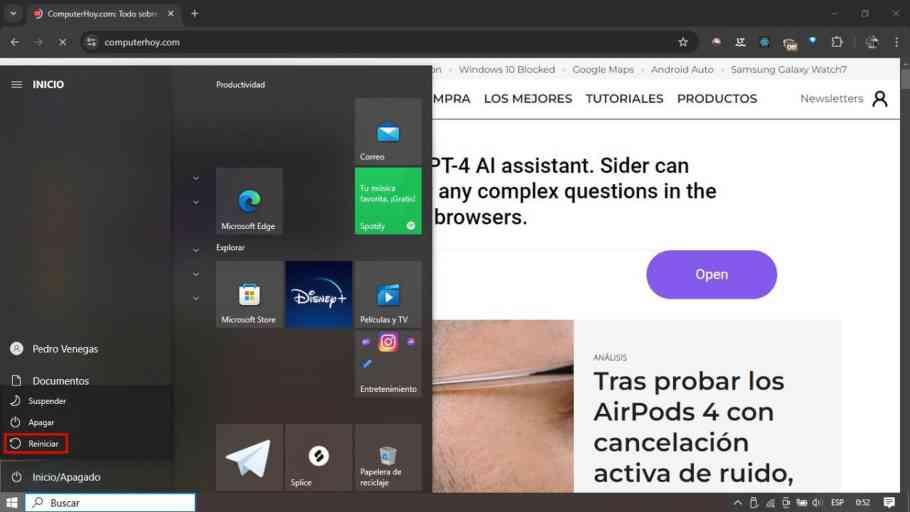
Deja una respuesta